
أو ربما يريد بعض هؤلاء الأشخاص أن يكونوا قادرين على إرسال بريد إلكتروني من كل من Gmail وحسابات العمل الخاصة بهم دون الحاجة إلى تسجيل الدخول في كليهما في نفس الوقت، وفصل علامات تبويب المتصفح وكل شيء.
مقاطع الفيديو الموصى بها
مهما كانت الحالة، إذا كان هذا يبدو مثلك، واصل القراءة. تم تصميم هذا الدليل لتبسيط هذه المشكلة وتبسيطها بحيث لا يتعين عليك سوى العبث بها Gmail لإرسال البريد الإلكتروني، بغض النظر عن عدد حسابات البريد الإلكتروني المختلفة الأخرى الموجودة لديك الذي - التي.
متعلق ب
- كيفية حذف حسابات ChatGPT الخاصة بك
- لقد وجد المتسللون طريقة لتسجيل الدخول إلى حساب البريد الإلكتروني الخاص بك على Microsoft
- كيفية تنزيل ملف من جوجل درايف
كيفية إرسال بريد إلكتروني باستخدام عنوان آخر من حساب Gmail الخاص بك
الخطوة 1. قم بتسجيل الدخول إلى حساب Gmail الخاص بك. انقر على أيقونة الترس في الزاوية اليمنى العليا.
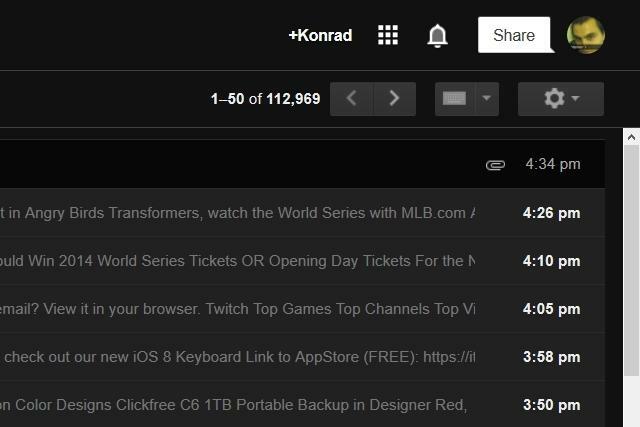
الخطوة 2. انقر فوق "الإعدادات".

الخطوه 3. انقر على "الحسابات والاستيراد".

الخطوة 4. انقر فوق "إضافة عنوان بريد إلكتروني آخر تملكه".
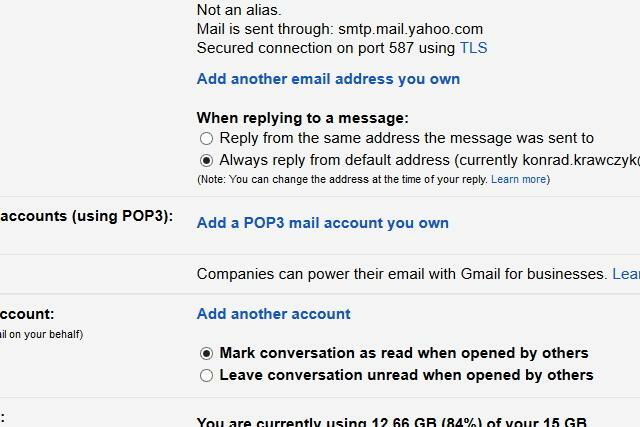
الخطوة 5. في النافذة الجديدة التي تظهر، أدخل اسمًا، وأدخل عنوان البريد الإلكتروني الذي تريد إضافته إلى Gmail. ثم انقر فوق "الخطوة التالية".
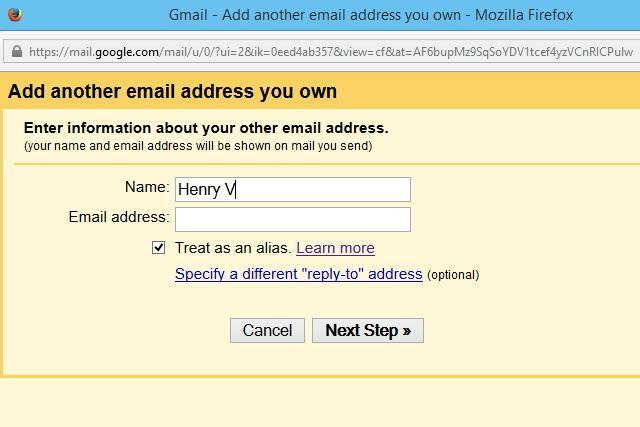
الخطوة 6. سيُطلب منك الآن تقديم إثبات ملكيتك لحساب البريد الإلكتروني الذي تحاول إضافته إلى Gmail. انقر فوق "إرسال التحقق".

الخطوة 7. قم بتسجيل الدخول إلى حساب البريد الإلكتروني الذي تحاول إضافته لاسترداد رمز التحقق الذي يرسله لك Gmail. أدخل هذا الرمز في الحقل المجاور للزر المسمى "التحقق".

الخطوة 8. الآن، عندما تقوم بإنشاء بريد إلكتروني جديد، ستتمكن من تحديد عنوان البريد الإلكتروني الذي أضفته للتو من خلال النقر على القائمة المنسدلة في الحقل "من" أعلى رسالتك.
 بالمناسبة، لم نقم بإنشاء [email protected]. لقد كانت تلك مجرد دمية لتظهر لك كيف يتم ذلك.
بالمناسبة، لم نقم بإنشاء [email protected]. لقد كانت تلك مجرد دمية لتظهر لك كيف يتم ذلك.
بالإضافة إلى ذلك، البط لطيف.
توصيات المحررين
- كيفية إنشاء مجلدات في Gmail
- كيفية إرسال رسالة نصية من حساب البريد الإلكتروني الخاص بك
- كيفية إزالة المعلومات الشخصية من بحث جوجل
- كيفية حذف حساب Discord الخاص بك
- كيفية تغيير اسم Gmail الخاص بك
ترقية نمط حياتكتساعد الاتجاهات الرقمية القراء على متابعة عالم التكنولوجيا سريع الخطى من خلال أحدث الأخبار ومراجعات المنتجات الممتعة والمقالات الافتتاحية الثاقبة ونظرات خاطفة فريدة من نوعها.



